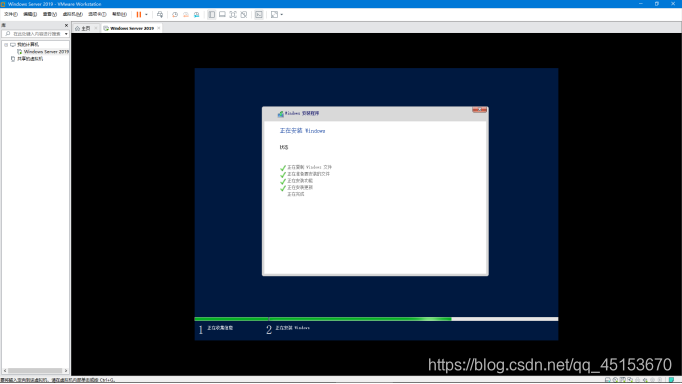Vmware WORKSTATION PRO 15.5安装winodws server 2019教程
步骤1:
下载系统镜像文件:Windows Server 2019 1809版本;

步骤2:
下载VMWARE WORKSTATION PRO,显示为最新15.5版本,并永久激活。
激活密钥许可证:VMware Workstation Pro 15
激活许可证
UY758-0RXEQ-M81WP-8ZM7Z-Y3HDA
VF750-4MX5Q-488DQ-9WZE9-ZY2D6
UU54R-FVD91-488PP-7NNGC-ZFAX6
YC74H-FGF92-081VZ-R5QNG-P6RY4
YC34H-6WWDK-085MQ-JYPNX-NZRA2
之后点击“创建新的虚拟机”来创建本次实验的虚拟机。
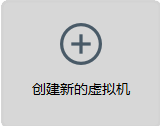
步骤3:
使用默认类型的类型配置,点击“下一步”
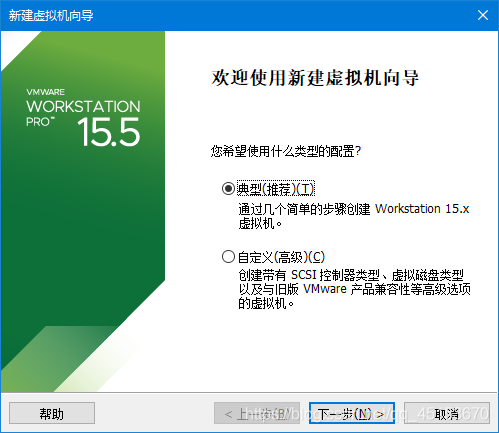
步骤4:
选择系统镜像下载的位置,点击“下一步”
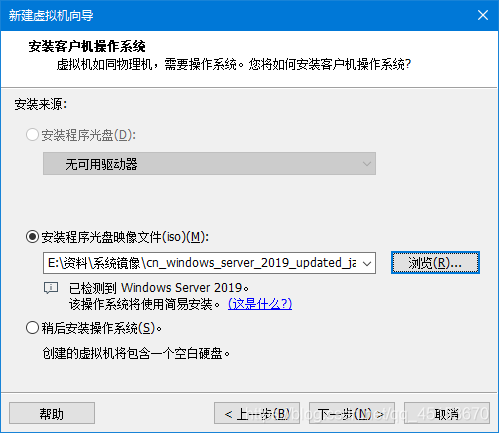
步骤5:
输入“用户名”、“密码”,点击“下一步”
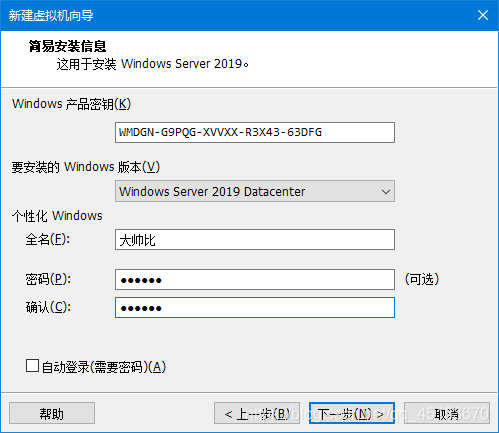
步骤6:
选择“位置”进行安装,点击“下一步”
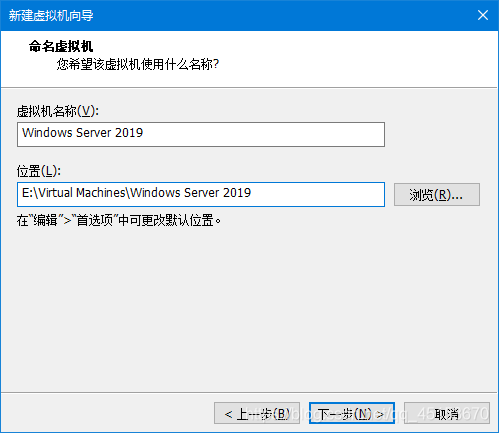
步骤7:
输入“最大磁盘大小”,点击“下一步”
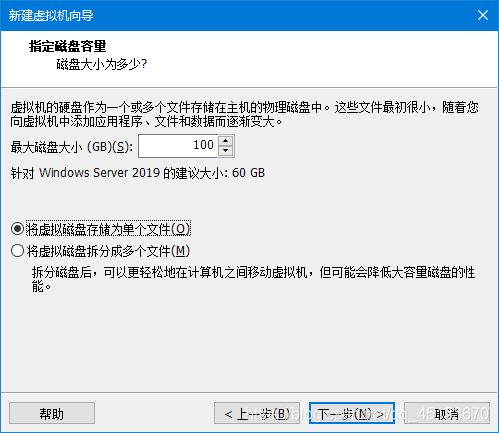
步骤8:
点击“完成”即可
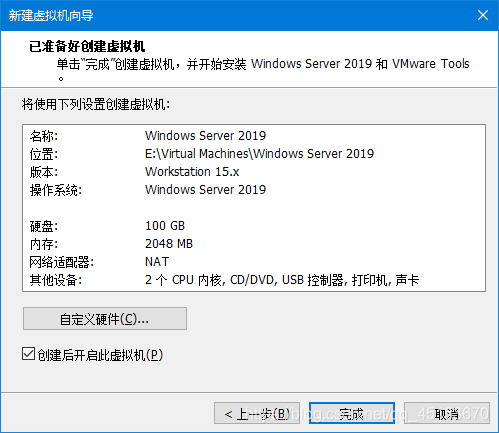
步骤9:
出现错误,进入主板BIOS将Inter Virtual Technology设为Enabled即可
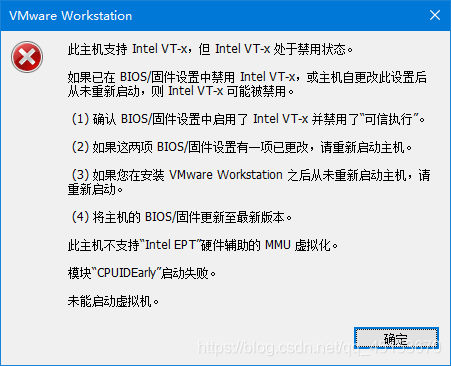
步骤10:
重新进入虚拟机进行安装,等待安装完成